Úvod
Virtuální privátní sítě neboli VPN jsou metodou využívající šifrování, která uživatelům umožňuje bezpečný přístup k privátní síti a vzdálené sdílení dat prostřednictvím veřejných sítí. Přestože se VPN připojují přes veřejná rozhraní, je to bezpečné a jeví se jako soukromá síť. Vzhledem k tomu, že VPN nabízejí přirozené zvýšení bezpečnosti, jsou často používány podnikovými společnostmi jako způsob připojení ke vzdáleným datovým centrům. Pokud si chcete o VPN přečíst více, přejděte na naši sérii Co je VPN.
Tento článek vás provede připojením k vaší Managed Atlantic.Net VPN.
Poznámka:Tento článek je určen pro zákazníky Atlantic.Net se službami Managed Hosting Services. Máte-li zájem o služby Managed Hosting Services, kontaktujte prosím náš prodejní tým na e-mailu [email protected] nebo na čísle 888-618-DATA (3282).
Po dokončení vaší VPN naším Network Operations Center obdržíte e-mail s informacemi nezbytnými k nastavení připojení VPN. Informace, které potřebujete před konfigurací připojení, jsou uvedeny níže. Pokud tyto informace nemáte, kontaktujte náš tým podpory e-mailem na [email protected] nebo zavolejte na číslo 888-618-DATA (3282).
Vyberte svůj typ VPN:OpenVPN | OpenVPN na Mac | OpenVPN v systému Linux
OpenVPN
Předpoklady
- Konfigurační soubor OpenVPN – Tento soubor vám poskytne buď vaše společnost, nebo Atlantic.Net Network Operations Center. Umístěte jej do počítače na místo, které lze snadno najít, například na plochu. (soubor končí příponou .ovpn )
- Uživatelské jméno VPN – Toto je váš uživatel.
- Heslo VPN – Toto je vaše heslo.
Nastavení OpenVPN pro Windows
Instalace OpenVPN
Stáhněte si nejnovější verzi OpenVPN zde. Klikněte na instalační program OpenVPN pro Windows Vista a novější .
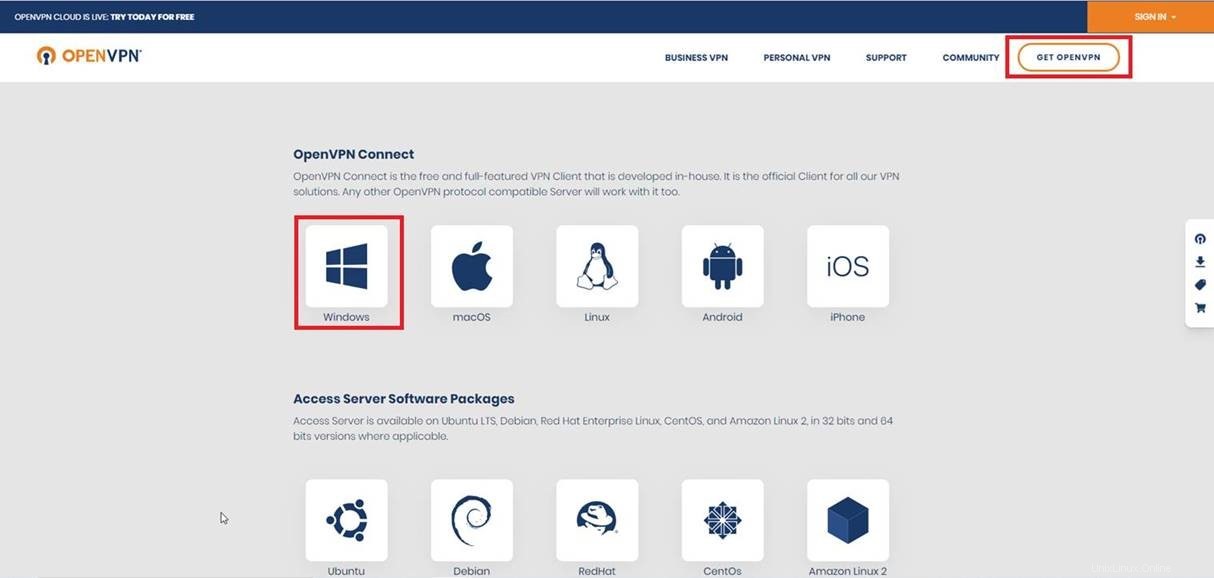
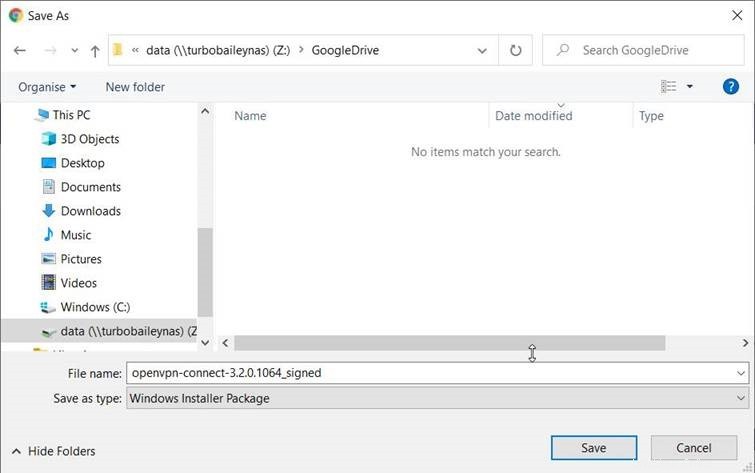
Ve většině webových prohlížečů se po dokončení stahování soubor zobrazí ve spodní části. Klikněte na toto ke spuštění instalačního programu OpenVPN. Poznámka:Pokud jej nevidíte ve spodní části webového prohlížeče, stažený program najdete v jakékoli složce, do které se vaše stažené soubory běžně přesouvají.
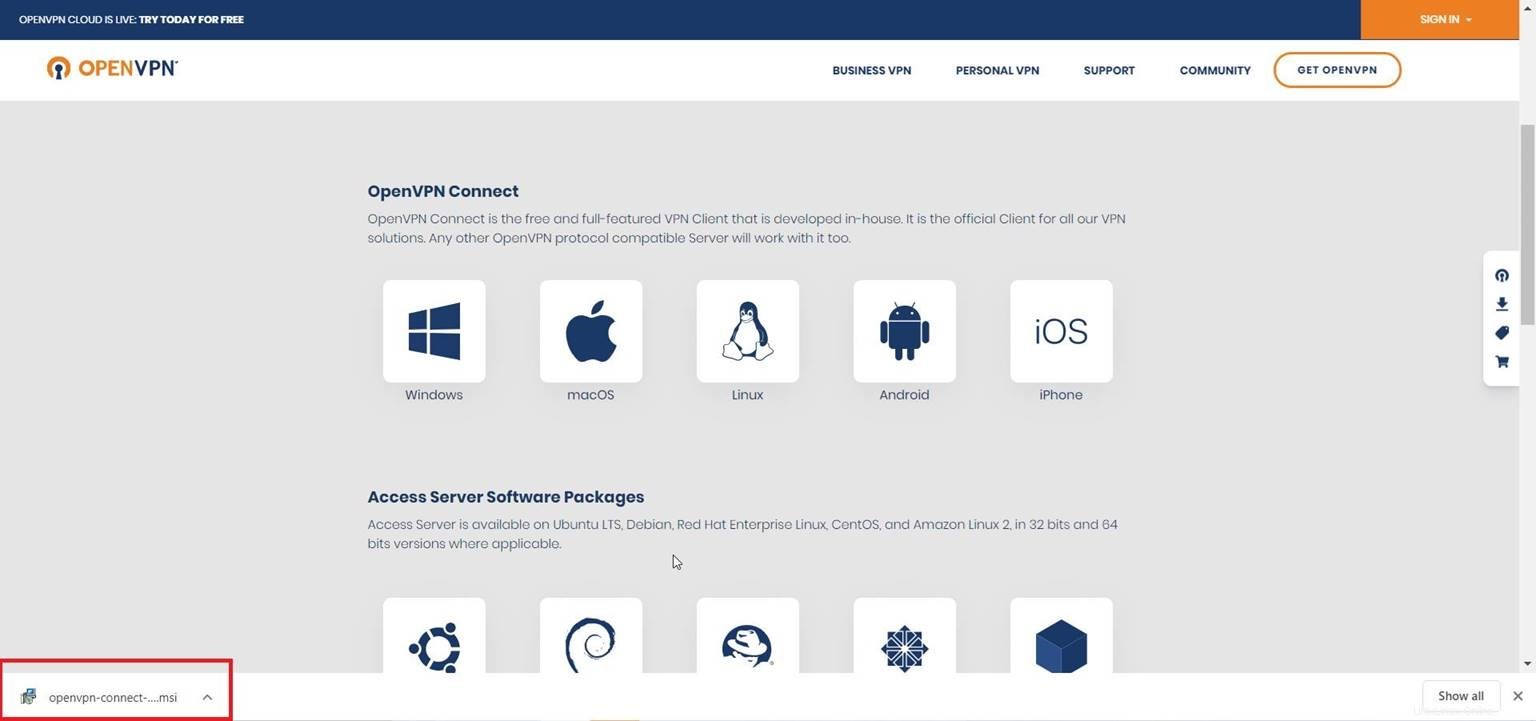
Ve většině verzí systému Windows se zobrazí vyskakovací okno s dotazem, zda chcete tomuto programu povolit provádění změn ve vašem zařízení. Pokud se vám zobrazí toto vyskakovací okno, odpovězte Ano .
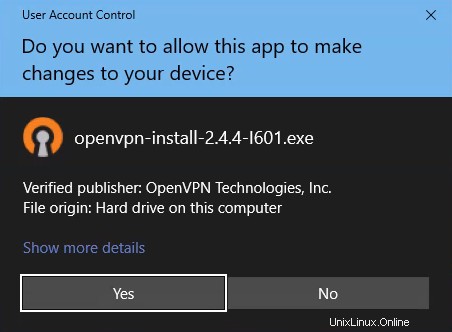
Nyní by se měl načíst instalační program OpenVPN. Klikněte na Další na uvítací obrazovce.
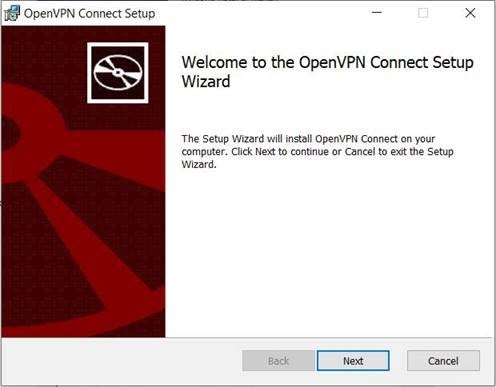
Dále klikněte na Souhlasím pokud souhlasíte s podmínkami licence.
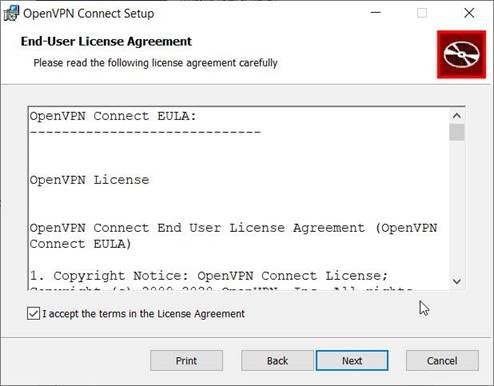
Na obrazovce Výběr ovladače ponechte vybraný ovladač TAP a klikněte na Další .
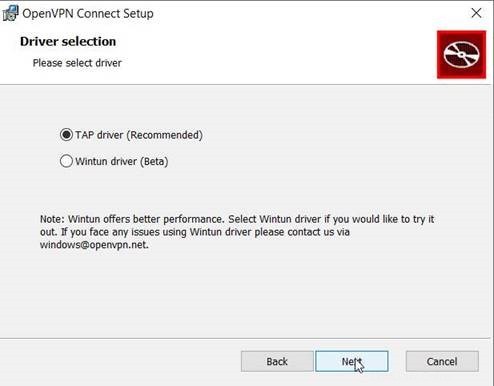
Klikněte na Instalovat pro zahájení instalace.
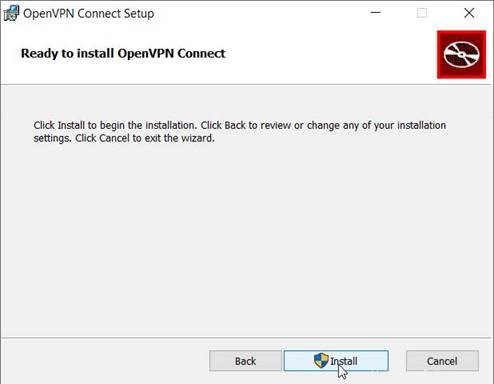
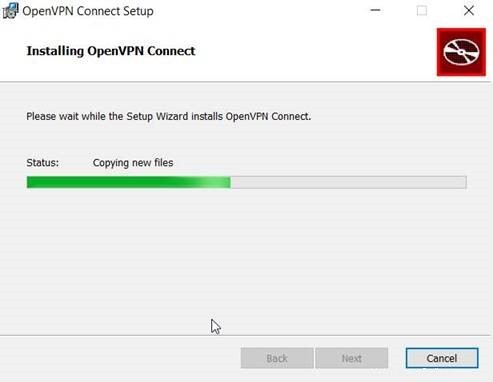
Po dokončení instalace klikněte na Dokončit .
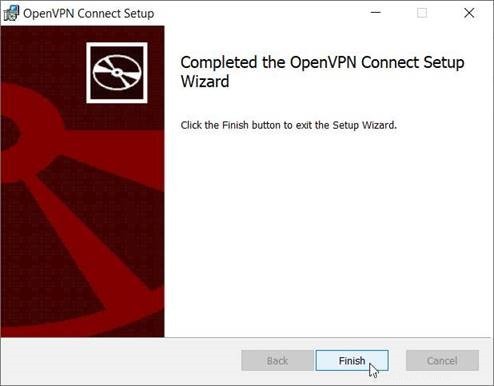
Přihlášení k OpenVPN
Nyní, když je OpenVPN nainstalováno, měli byste na ploše vidět ikonu s názvem GUI OpenVPN . Poklepáním na toto otevřete OpenVPN. Nyní byste měli vidět ikonu OpenVPN na systémové liště.
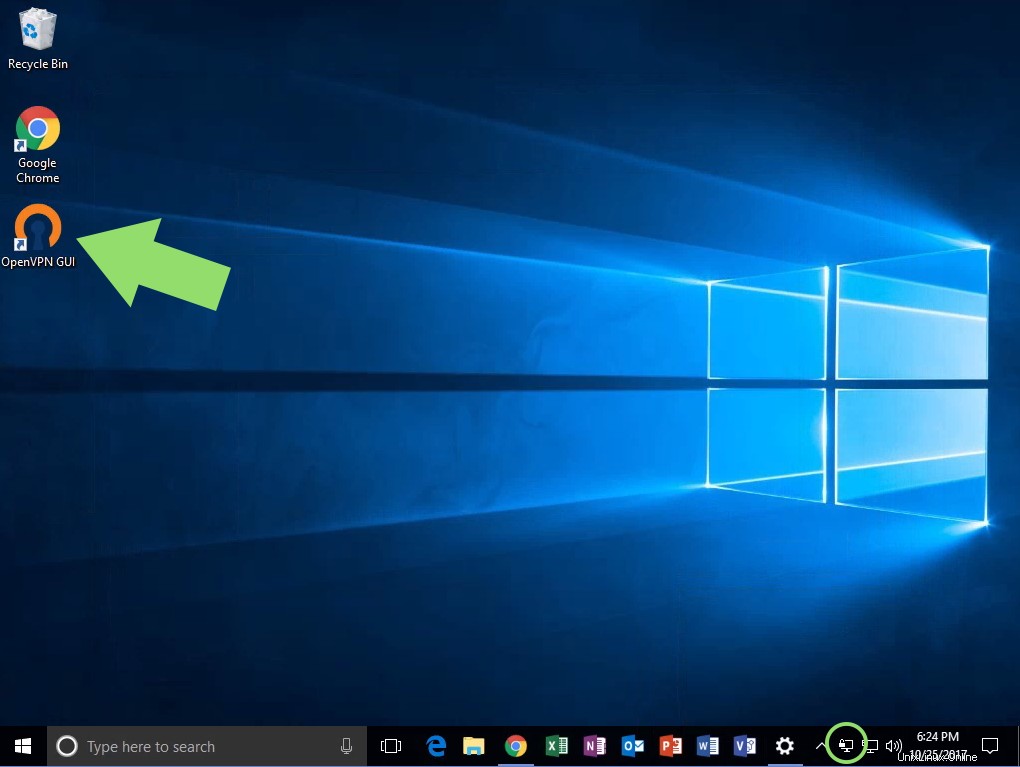
Nyní klikněte pravým tlačítkem na ikonu OpenVPN na hlavním panelu a vyberte možnost Importovat soubor .
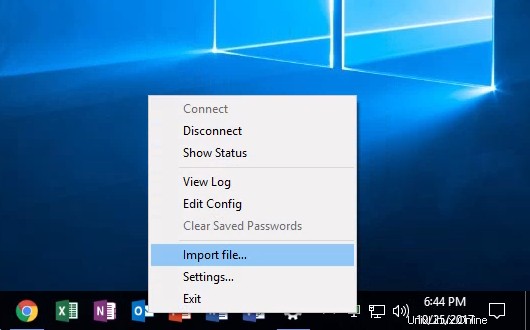
Vyberte konfigurační soubor OpenVPN (soubor .ovpn, který poskytl Atlantic.Net) a poté klikněte na Otevřít .
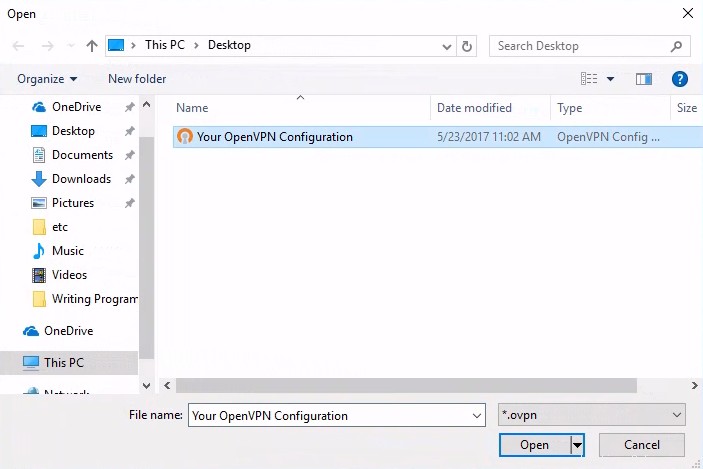
V případě úspěchu budete upozorněni, že konfigurace byla úspěšně dokončena. Klikněte na OK .
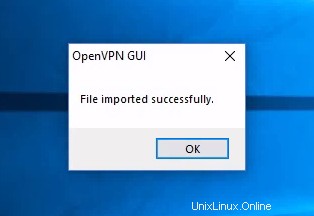
Znovu klikněte pravým tlačítkem na ikonu OpenVPN, která je na hlavním panelu, a poté klikněte na Připojit .
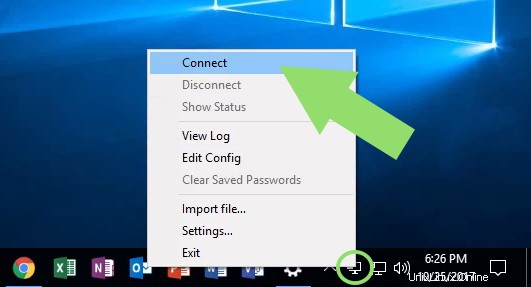
Nakonec zadejte své uživatelské jméno a heslo VPN a klikněte na OK .
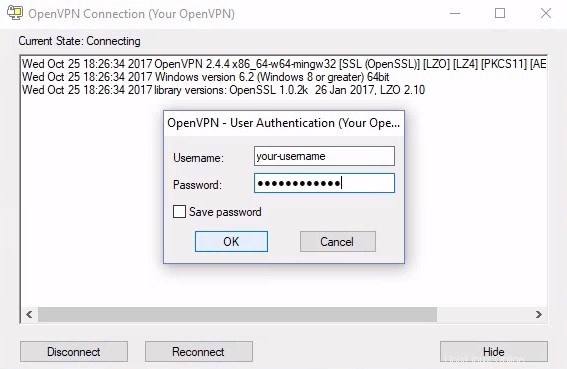
Pokud jste se úspěšně připojili, okno Připojení OpenVPN zmizí a ikona OpenVPN na systémové liště bude zelená.
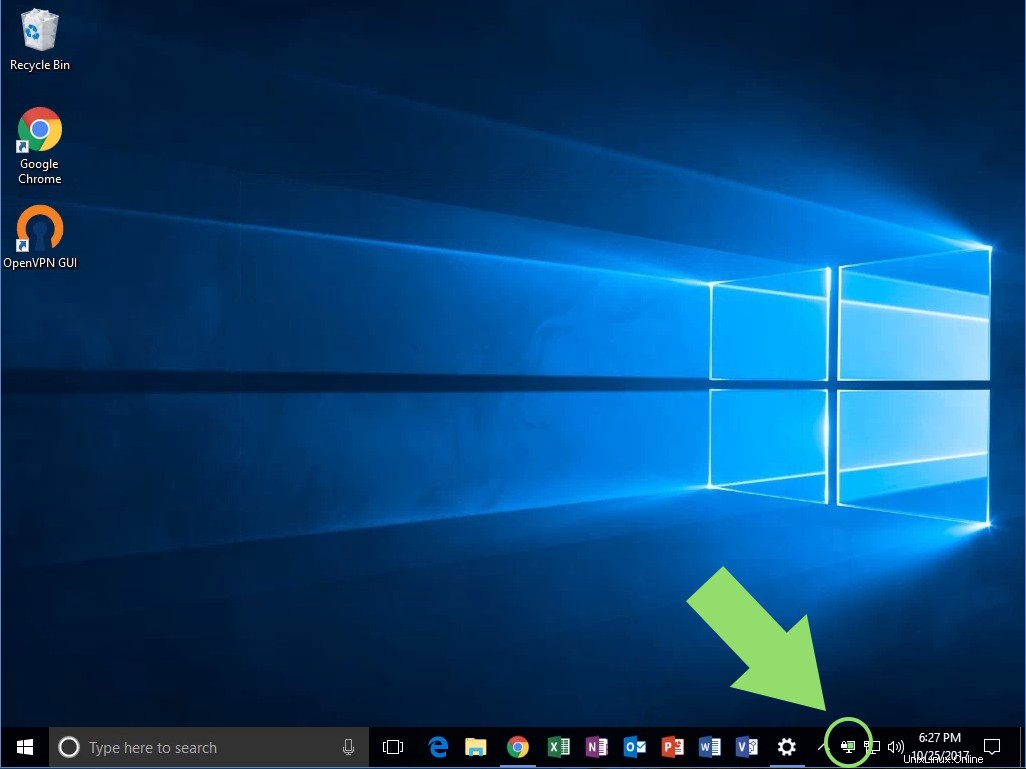
Gratulujeme! Úspěšně jste se připojili k síti Atlantic.Net VPN pomocí OpenVPN.
Přístup k vašemu serveru
Nyní, když jste připojeni k VPN, je velmi snadný přístup k vašim serverům. Ke svým serverům se připojíte tak, jak byste se normálně připojili (ať už prostřednictvím vzdálené plochy nebo SSH, v závislosti na systému), kromě toho, že použijete poskytnutou soukromou IP adresu .
OpenVPN na Macu
Předpoklady
- Konfigurační soubor OpenVPN – Tento soubor vám poskytne buď vaše společnost, nebo Atlantic.Net Network Operations Center. Umístěte jej do počítače na místo, které lze snadno najít, například na plochu. (soubor končí příponou .ovpn )
- Heslo soukromého klíče OpenVPN
Nastavte OpenVPN pro Mac
Instalace OpenVPN
Stáhněte si nejnovější verzi OpenVPN odtud, jak je uvedeno níže.
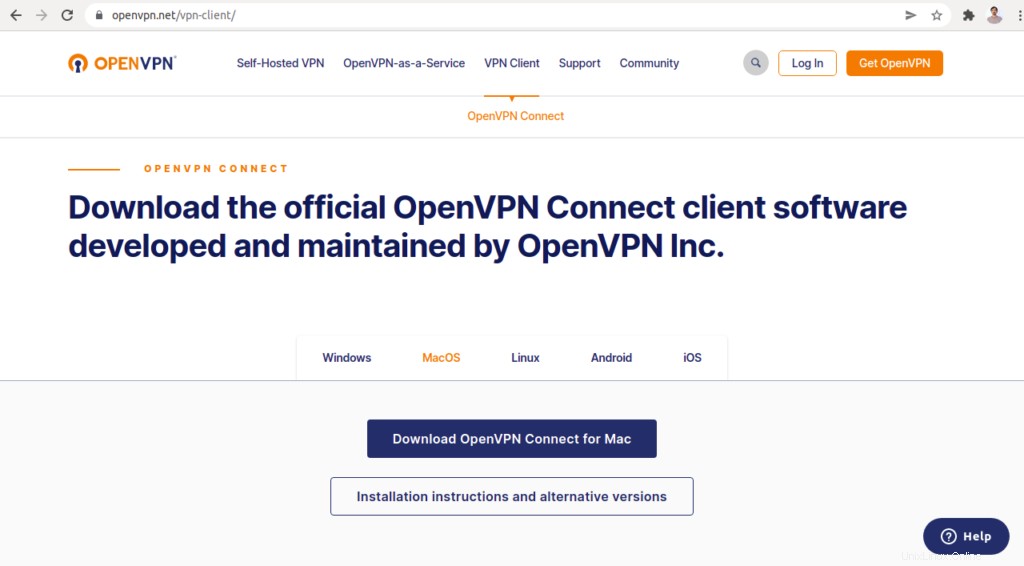
Klikněte na Stáhnout OpenVPN Connect pro Mac stáhnout do vašeho systému.
Spusťte instalaci OpenVPN pro Mac OS, přejděte do složky Stažené soubory a dvakrát klikněte na openvpn-connect-v3-macos.dmg (DMG), který jste právě stáhli, abyste zahájili instalaci. Klikněte na Pokračovat na uvítací obrazovce.
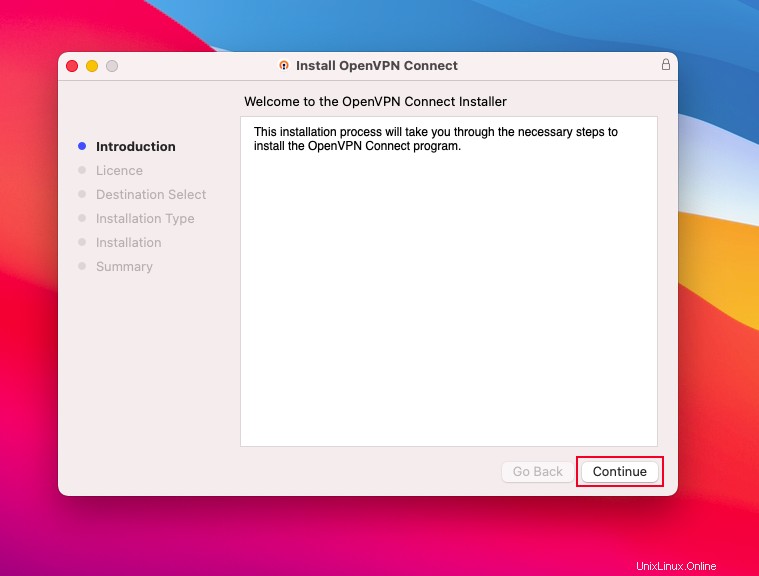
Dále si přečtěte licenční podmínky. Poté klikněte na Pokračovat .
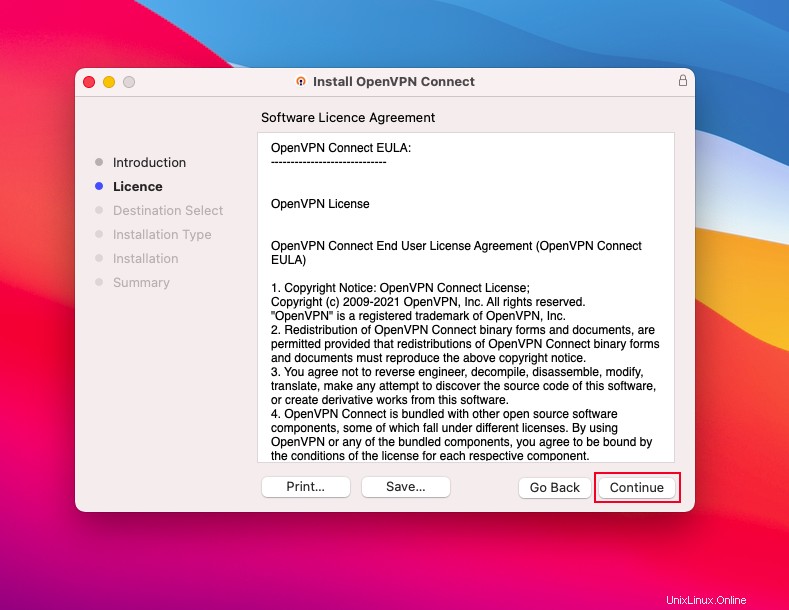
Klikněte na Instalovat spusťte instalaci.
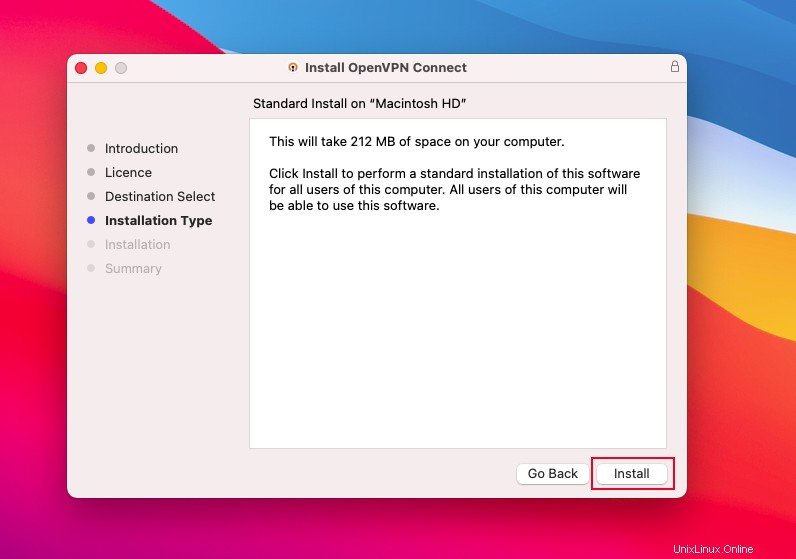
Budete požádáni o zadání hesla vašeho zařízení, pokud je nakonfigurováno, a klikněte na Instalovat Software . Počkejte na dokončení procesu instalace.
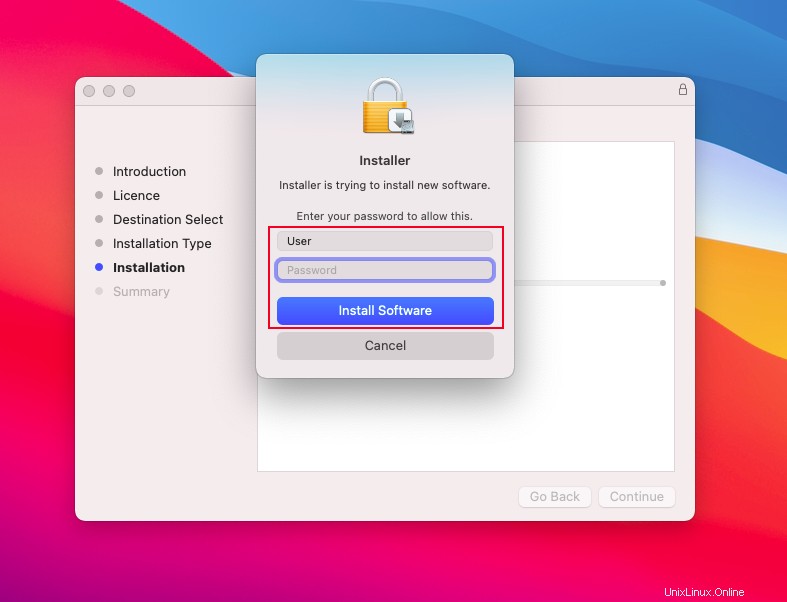
Po úspěšném dokončení instalace by se měla zobrazit následující obrazovka:
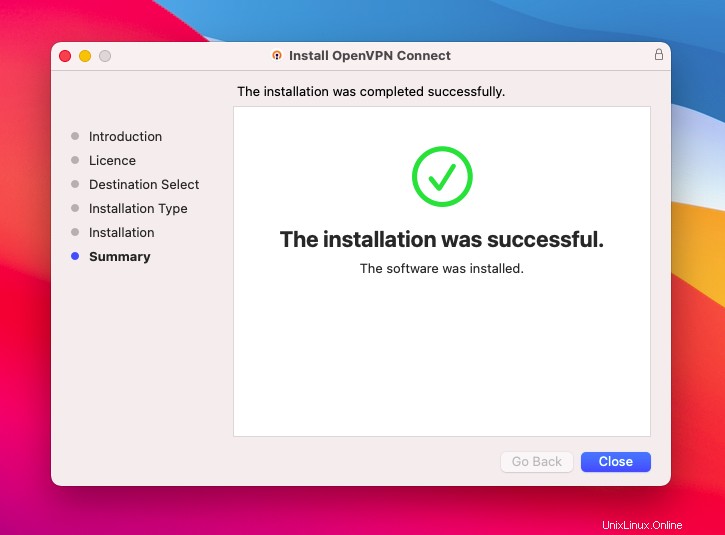
Klikněte na Zavřít ukončíte proces instalace.
Připojte se k serveru OpenVPN
Nyní, když je OpenVPN nainstalováno, měli byste vidět ikonu v nabídce Aplikace. Dvojitým kliknutím na otevřete OpenVPN.
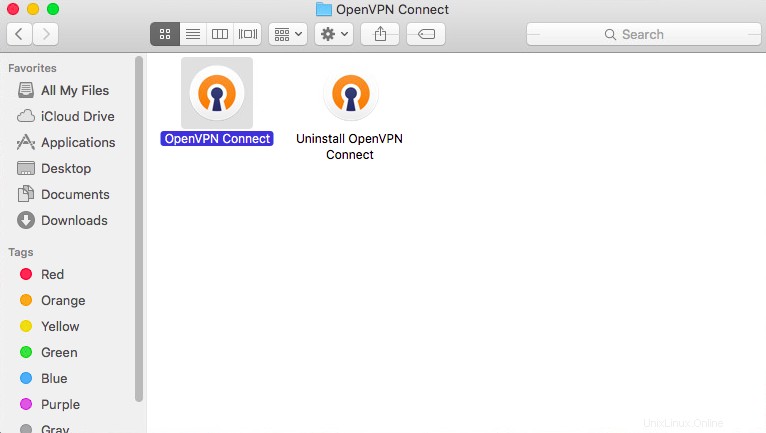
V FILE klikněte na PROCHÁZET poté vyberte .ovpn soubor, který poskytl Atlantic.Net.
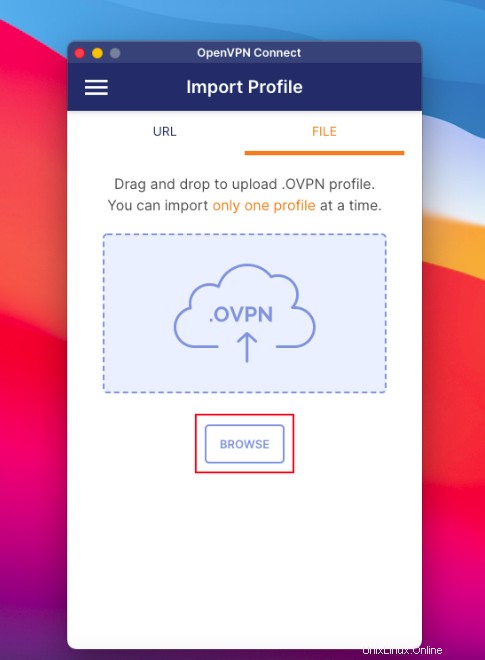
Klient OpenVPN automaticky vyplní název profilu a název hostitele serveru ze souboru .ovpn, který jsme vybrali v předchozím kroku. Klikněte na tlačítko Uložit Heslo soukromého klíče a poté zadejte heslo soukromého klíče.
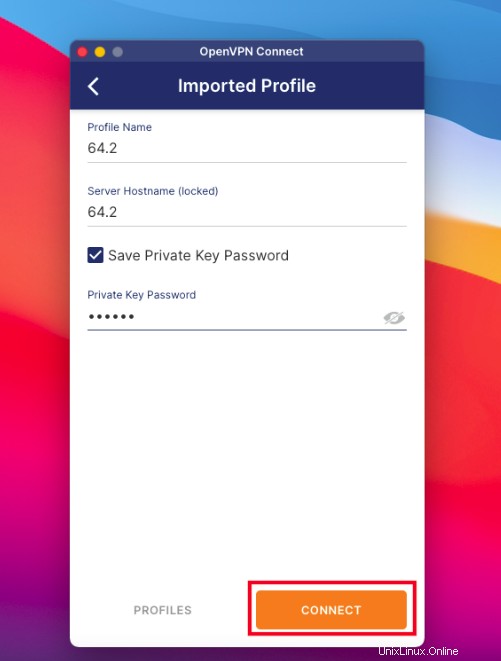
Klikněte na CONNECT pro připojení k serveru OpenVPN. Po úspěšném připojení byste měli vidět následující obrazovku:
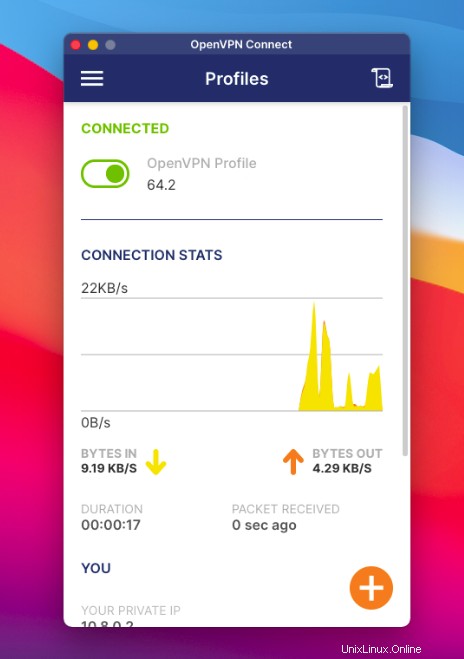
Chcete-li odpojit server OpenVPN, klikněte na Odpojit tlačítko, jak je znázorněno na obrázku níže.
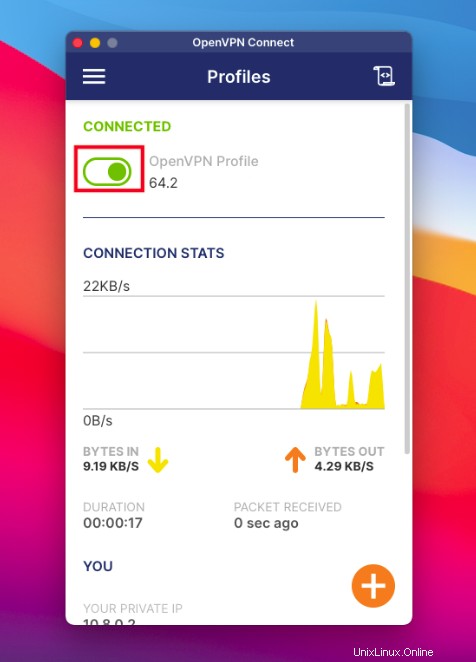
OpenVPN v systému Linux
Nejprve nainstalujte softwarové balíčky OpenVPN pro Network Manager a Gnome:
sudo apt-get install -yq \ network-manager-openvpn \ network-manager-openvpn-gnome;
Po instalaci bude mít správce sítě k dispozici nový typ VPN.
Dále uložte profil VPN, který vám byl zaslán e-mailem, na plochu, do složky pro stahování nebo do složky dokumentů.
Nyní se chystáme importovat profil VPN do konfigurace Network Manager.
Klikněte na Správce sítě a vyberte „Upravit připojení…“
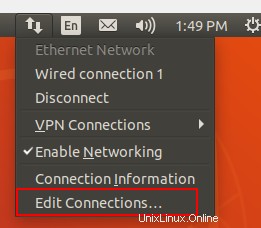
Dále klikněte na ikonu PLUS (+) v levé dolní části okna.
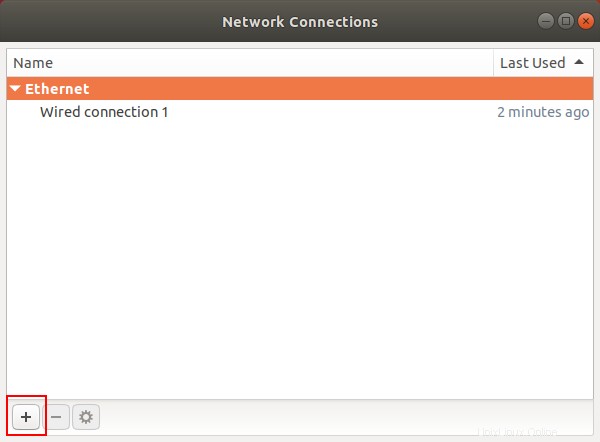
V novém okně, které se otevře, vyberte rozevírací nabídku, přejděte na poslední položku a vyberte „Importovat uloženou konfiguraci VPN“ a poté stiskněte tlačítko [VYTVOŘIT].
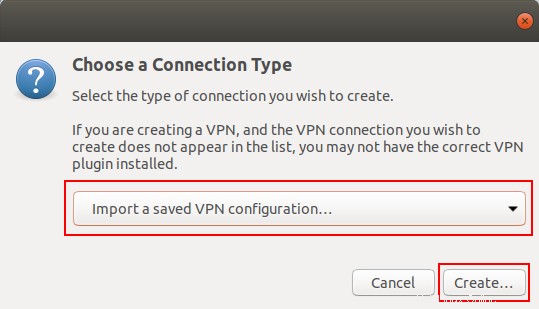
Nyní vyhledejte uložený profil VPN, který byl uložen do vašeho místního počítače, a poklepejte na soubor.
Aplikace poté importuje všechna nastavení z profilu VPN do nastavení Správce sítě. Klikněte na tlačítko [SAVE] ve spodní části okna.
Připojení VPN se nyní zobrazí pod dostupnými připojeními VPN.
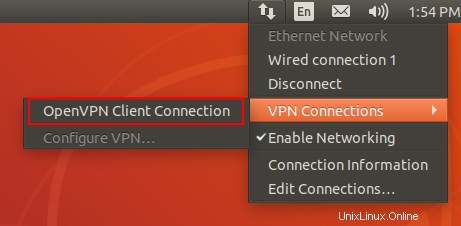
Přečtěte si více o dedikovaném serverovém hostingu a dedikovaných serverech Atlantic.Net.